Lasketun kentän lisääminen Excelin pivot-taulukkoon

Tutustu, kuinka voit lisätä lasketun kentän Excelin pivot-taulukkoon ja laskea myynnistä syntyviä palkkioita tehokkaasti.
Kaavat ovat Excel 2010 - laskentataulukon todellisia työhevosia . Jos määrität kaavan oikein, se laskee oikean vastauksen, kun syötät sen soluun. Voit määrittää kaavan Excelin tarjoamista funktioista tai luoda oman mukautetun Excel-funktion . Siitä lähtien se pitää itsensä ajan tasalla ja laskee tulokset uudelleen aina, kun muutat mitä tahansa kaavan käyttämistä arvoista .
Annat Excelille tietää, että olet syöttämässä kaavan nykyiseen soluun syöttämällä yhtäläisyysmerkin (=). Jotkut kaavat seuraavat yhtäläisyysmerkkiä sisäänrakennetulla funktiolla, kuten SUMMA tai KESKIMÄÄRI. Monet yksinkertaiset kaavat käyttävät sarjaa arvoja tai soluviittauksia, jotka sisältävät arvoja, jotka on erotettu yhdellä tai useammalla seuraavista matemaattisista operaattoreista:
| Tämä matemaattinen operaattori. . . | . . . Käytetään |
|---|---|
| + (plus-merkki) | Lisäys |
| – (miinusmerkki tai yhdysmerkki) | Vähennyslasku |
| * (tähti) | Kertominen |
| / (vinoviiva) | Division |
| ^ (huoli) | Luvun nostaminen eksponentiaaliseen potenssiin |
Jos esimerkiksi haluat luoda soluun C2 kaavan, joka kertoo soluun A2 syötetyn arvon solun B2 arvolla, kirjoita seuraava kaava soluun C2: =A2*B2
Voit kirjoittaa tämän kaavan soluun C2 seuraavasti:
Valitse solu C2.
Kirjoita soluun koko kaava =A2*B2 .
Paina Enter.
Tai
Valitse solu C2.
Tyyppi = (yhtäsuuruusmerkki).
Valitse laskentataulukon solu A2 hiirellä tai näppäimistöllä.
Tämä toiminto sijoittaa soluviittauksen A2 solun kaavaan.
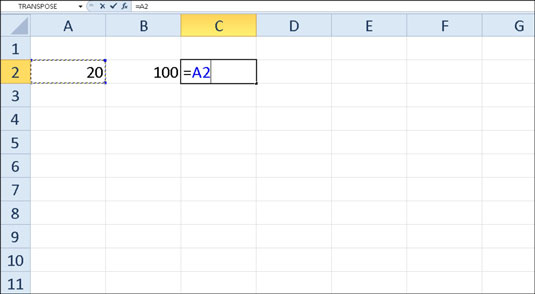
Aloita kaava kirjoittamalla = ja valitsemalla sitten solu A2.
Kirjoita * (Shift+8 näppäimistön ylimmällä rivillä).
Valitse laskentataulukon solu B2 hiirellä tai näppäimistöllä.
Tämä toiminto sijoittaa soluviittauksen B2 kaavaan.
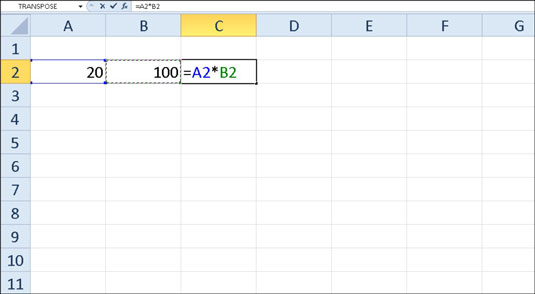
Paina Enter.
Excel näyttää lasketun vastauksen solussa C2 ja kaavan =A2*B2 kaavapalkissa.
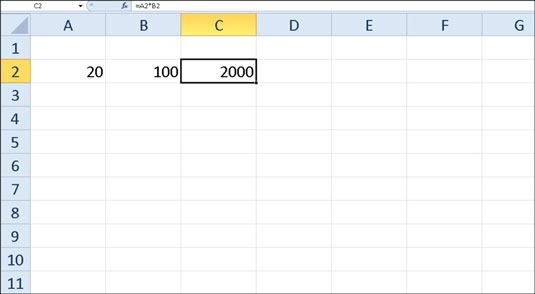
Jos valitset solun, jota haluat käyttää kaavassa, joko napsauttamalla sitä tai siirtämällä solukohdistimen siihen, sinulla on vähemmän mahdollisuuksia syöttää väärä soluviittaus.
Nyt tulee hauska osa: Kun olet luonut kaavan, joka viittaa tiettyjen solujen arvoihin (sen sijaan, että se sisältäisi itse arvot), voit muuttaa kyseisten solujen arvoja, ja Excel laskee kaavan automaattisesti uudelleen käyttämällä näitä uusia arvoja ja näyttämällä päivitetty vastaus taulukkoon. Kuvissa esitetyn esimerkin avulla oletetaan, että muutat solun B2 arvon 100:sta 50:een. Sillä hetkellä, kun teet tämän muutoksen solussa B2, Excel laskee kaavan uudelleen ja näyttää uuden vastauksen, 1000, solussa C2.
Saiko tämä vilkaisu Excelin kaavoihin kaipaamaan lisätietoja ja oivalluksia Microsoftin suositusta taulukkolaskentaohjelmasta? Voit vapaasti kokeilla mitä tahansa For LuckyTemplates eLearning -kurssia . Valitse kurssi (saatat olla kiinnostunut Excel 2010 :stä lisää ), täytä nopea rekisteröinti ja anna sitten eLearning-harjoittelu Kokeile sitä! -painiketta. Olet oikealla kurssilla saadaksesi luotettavamman tietämyksen: Täysi versio on saatavilla myös Excel 2010:ssä .
Tutustu, kuinka voit lisätä lasketun kentän Excelin pivot-taulukkoon ja laskea myynnistä syntyviä palkkioita tehokkaasti.
Opi käyttämään Microsoft Teamsia: verkkopohjaista sovellusta, asiakkaana kannettavalla tietokoneella tai pöytätietokoneella tai Teams-mobiilisovellusta älypuhelimella tai tabletilla.
Kuinka estää Microsoft Wordia avaamasta tiedostoja vain luku -tilassa Windowsissa Microsoft Word avaa tiedostot vain luku -tilassa, jolloin niiden muokkaaminen on mahdotonta? Älä huoli, menetelmät ovat alla
Virheiden korjaaminen virheellisten Microsoft Word -asiakirjojen tulostuksessa. Virheet tulostettaessa Word-asiakirjoja, joissa on muuttuneet fontit, sotkuiset kappaleet, puuttuva teksti tai kadonnut sisältö ovat melko yleisiä. Älä kuitenkaan
Jos olet piirtänyt PowerPoint-dioihin esityksen aikana kynää tai korostuskynää, voit tallentaa piirustukset seuraavaa esitystä varten tai poistaa ne, jotta seuraavan kerran näytät ne. Aloitat puhtailla PowerPoint-dioilla. Pyyhi kynä- ja korostuskynäpiirrokset noudattamalla näitä ohjeita: Pyyhi rivit yksi kerrallaan […]
Tyylikirjasto sisältää CSS-tiedostoja, Extensible Stylesheet Language (XSL) -tiedostoja ja kuvia, joita käyttävät ennalta määritetyt sivupohjat, sivuasettelut ja säätimet SharePoint 2010:ssä. CSS-tiedostojen etsiminen julkaisusivuston tyylikirjastosta: Valitse Sivuston toiminnot→ Näytä Kaikki sivuston sisältö. Sivuston sisältö tulee näkyviin. Style-kirjasto sijaitsee […]
Älä hukuta yleisöäsi jättimäisillä numeroilla. Microsoft Excelissä voit parantaa koontinäyttöjesi ja raporttiesi luettavuutta muotoilemalla numerot näyttämään tuhansia tai miljoonia.
Opi käyttämään SharePointin sosiaalisen verkostoitumisen työkaluja, joiden avulla yksilöt ja ryhmät voivat kommunikoida, tehdä yhteistyötä, jakaa ja pitää yhteyttä.
Juliaanisia päivämääriä käytetään usein valmistusympäristöissä aikaleimana ja pikaviitteenä eränumerolle. Tämän tyyppisen päivämääräkoodauksen avulla jälleenmyyjät, kuluttajat ja huoltoedustajat voivat tunnistaa tuotteen valmistusajankohdan ja siten tuotteen iän. Julian-päivämääriä käytetään myös ohjelmoinnissa, armeijassa ja tähtitiedessä. Erilainen […]
Voit luoda verkkosovelluksen Access 2016:ssa. Mikä verkkosovellus sitten on? No, verkko tarkoittaa, että se on verkossa, ja sovellus on vain lyhenne sanoista "sovellus". Mukautettu verkkosovellus on online-tietokantasovellus, jota käytetään pilvestä selaimen avulla. Rakennat ja ylläpidät verkkosovellusta työpöytäversiossa […]








